Google es el motor de búsqueda más popular del mundo. Pero mientras que mucha gente lo usa, pocos realmente reciben instrucciones formales sobre cómo buscar con Google. A continuación, consejos sobre cómo buscar en Google.
Paso 1: Ir a Google(pero que Google?)
obviamente, para buscar en Google, tienes que ir a Google. ¿Pero sabías que hay varias maneras de llegar al sitio? De hecho, que hay incluso diferentes sitios web de Google? Hay!
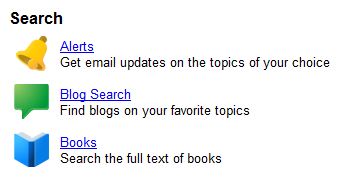
puedes ir directamente a Google.,com escribiendo http://google.com en su navegador web. Eso lo llevará al sitio web principal de Google, que está diseñado para servir a los Estados Unidos y al mundo en general.
si estás fuera de los Estados Unidos, es posible que prefieras ir a la versión de Google diseñada para tu propio país. En esta página encontrarás una lista de las versiones de Google específicas de cada país.
Google también ofrece una variedad de motores de búsqueda» verticales», que son versiones de Google que le permiten buscar solo tipos particulares de material como imágenes, videos o noticias., Si estás interesado en contenido específico como este, puede tener más sentido buscar comenzando en una de estas versiones de Google específicas para cada tema. Encontrará una lista de ellos aquí, bajo el encabezado» Buscar».
Paso 2: Ve a Google a través de una barra de herramientas
Una forma más rápida de usar Google es ingresar una búsqueda en el cuadro de búsqueda que está integrado en los navegadores más populares., Internet Explorer de Microsoft, Safari de Apple y Firefox de Mozilla tienen pequeños cuadros en la esquina superior derecha donde puede escribir lo que está buscando, pulse Retorno, y los resultados de búsqueda se cargarán en su navegador:

tenga en cuenta que Internet Explorer puede estar configurado para usar el motor de búsqueda Bing de Microsoft en lugar de Google, si escribe en la barra de herramientas de búsqueda. Esto se cambia fácilmente., El siguiente artículo habla más sobre ello:
- Search & Internet Explorer 8
Google también ofrece su propia barra de herramientas de Google para Internet Explorer y Firefox. La barra de herramientas hace que sea fácil buscar en Google directamente desde su navegador, obtener copias «en caché» de la página, compartir páginas y ofrece muchas otras características útiles. Puede obtener más información sobre la barra de herramientas o obtenerla de Google aquí.
con el navegador Chrome de Google, escribes tu búsqueda directamente en el mismo cuadro donde introduces direcciones web., El siguiente artículo explica esto con más detalle:
- Buscar con Google Chrome & Omnibox
Paso 3: Ingrese sus Términos de búsqueda
buscar en Google es bastante fácil. Simplemente escriba lo que le interesa encontrar en el cuadro de búsqueda en el Sitio Web de Google o en su barra de herramientas!
si está utilizando una barra de herramientas, a medida que escribe, es posible que aparezcan palabras debajo del cuadro de búsqueda de la barra de herramientas. Estas son sugerencias que Google piensa que pueden coincidir con lo que te interesa. Google llama a esto «Google sugerir» o » Autocompletar.,»Puedes ignorar las sugerencias, pero si una te parece útil, selecciónala para guardar algo de escritura.
en el propio Google, no solo obtendrá sugerencias, sino que a medida que escriba, los resultados de búsqueda reales comenzarán a cargarse:

esto se llama Google Instant, y el artículo a continuación habla más sobre ello:
- Google Instant Search: La guía completa del Usuario
Paso 4: revise los resultados de su búsqueda
obtendremos una página llena de resultados. Algunos de estos serán páginas coincidentes de toda la web., Algunos de ellos coincidirán con el contenido de esas versiones específicas de temas de Google que se mencionaron anteriormente. Puede obtener resultados de noticias o imágenes mezclados, como puede ver a continuación:
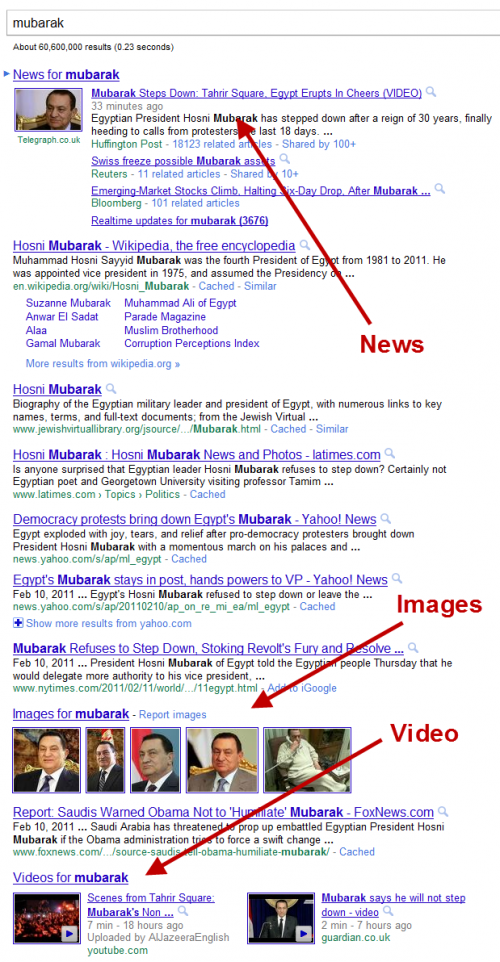
Esta mezcla se llama» búsqueda Universal», y los artículos a continuación explican más sobre cómo funciona:
- Google 2.0: búsqueda universal de Google
- Búsqueda universal de Google: Edición 2008
Las unidades que se mezclan se llaman resultados de OneBox. A veces, también obtendrás OneBoxes especiales que te dan una respuesta directa, sin requerir un clic lejos de Google., Por ejemplo, aquí está el clima en Los Ángeles:
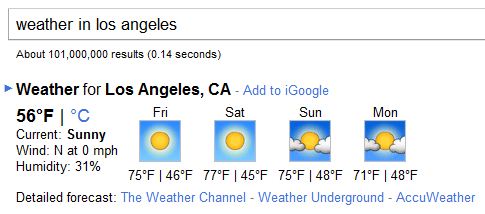
El artículo a continuación tiene más información sobre cómo funcionan las respuestas de OneBox:
- conoce a Google OneBox, Plus Box, Direct Answers & el paquete de 10
Google también tiene una guía para búsquedas especiales como las citas, la hora actual, los resultados deportivos y más que activarán respuestas directas:
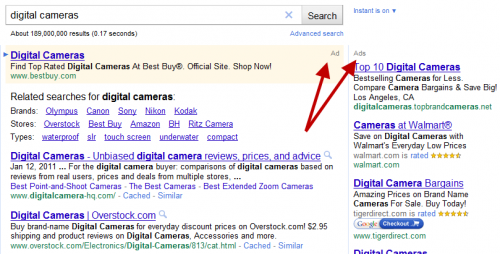
También puede ver anuncios que aparecen arriba o a la derecha de los resultados de búsqueda principales., Los principales resultados de búsqueda no se venden, y Google dice que no están influenciados por la publicidad. Google mantiene los anuncios separados de esos resultados y Etiquetados con la palabra «anuncio» o «anuncios», como apuntan las flechas en el ejemplo anterior.
es un resumen del tipo de resultados que verás después de hacer una búsqueda. Google también mantiene una guía detallada de todo lo que encontrará en la página de resultados de búsqueda.
Paso 5: Previsualiza tus respuestas
mientras revisas los resultados, te preguntarás si algunos de los sitios listados son la mejor respuesta a lo que estás buscando., Google proporciona una manera de comprobar rápidamente esto. Se llama Google Instant Previews.
junto a los listados de la página web, verás aparecer un símbolo de lupa:

Haga clic en esto, y hará que aparezca una vista previa de la página para ese listado:

para obtener más información sobre cómo funciona esta función, consulte nuestro artículo a continuación:
paso 6: Refina tu búsqueda de Google
google no sabe exactamente lo que quieres, cuando introduces una búsqueda, por lo que los resultados que obtienes son su mejor conjetura., Hay maneras en que puedes ayudar a hacer mejores conjeturas. Por un lado, Google proporciona una variedad de formas de refinar tus búsquedas, para reducirlas.,volver solo respuestas de video, restringir resultados por fecha, explorar respuestas navegando a través de una «rueda de maravillas» de sugerencias o simplemente revisar algunas de las búsquedas relacionadas que puede enumerar entre sus resultados, como estos ejemplos de una búsqueda de reproductores de dvd:

para obtener una guía completa de las muchas opciones que ofrece Google para refinar sus resultados, consulte nuestro artículo a continuación:
- conoce el nuevo look de Google & su colorida y útil columna «Opciones de búsqueda»
También hay comandos especiales que puede usar al ingresar sus palabras de búsqueda., Por ejemplo, si pones comillas alrededor de palabras de búsqueda como esta:
«Cómo buscar en google»
entonces tus resultados solo mostrarán las páginas que se considere que tienen esas palabras exactas en ellas, en ese orden exacto, o serán relevantes para esas palabras exactas de otras maneras.
Google tiene una guía para todos estos comandos especiales, que encontrará aquí.
Paso 7: ¡felicítate!
si has encontrado esta página haciendo una búsqueda en Google, Felicidades! Claramente ya sabes cómo buscar en Google!, Pero con suerte, esta página te ha ayudado a aprender algunos consejos adicionales que encontrarás útiles en tus futuras búsquedas.
Google también mantiene una variedad de documentos de ayuda sobre cómo buscar en Google, que encontrará aquí.
También asegúrese de ver nuestra guía general de Google, que conduce a más información sobre servicios específicos de Google:
- Search Engine Land’s Guide To Google